 Wstawianie komponentów systemu
Wstawianie komponentów systemu
|
Narzędzie |
Zestaw narzędzi |
|
Komponent systemu
|
System nawadniający |
Dzięki temu narzędziu można wstawić kilka dodatkowych obiektów, koniecznych do zakończenia projektu systemu nawadniającego. Za pomocą narzędzia Komponent systemu można dodać do rysunku rozmaite urządzenia elektryczne itd.
Użytkownik ma do wyboru następujące predefiniowane obiekty: automatyczny zawór napełniający, zawór zwrotny, złącze do przedmuchiwania/odwadniające, czujnik monitoringu środowiska, filtr, wąż, czujnik przepływu, regulator ciśnienia, szybkozłącze, skrzynka zaworowa, wodomierz. Można także rozmieścić własne niestandardowe komponenty. Dodanie komponentu systemu do rury spowoduje, że zostanie ona podzielona na dwie części.
Aby wstawić komponent systemu, wykonaj następujące kroki:
Zaznacz narzędzie Komponent systemu w zestawie narzędzi dodatkowych System nawadniający.
Aktywuj narzędzie.
Kliknij na Pasku trybów listę rozwijaną Komponent systemu, aby wybrać zasób z Próbnika zasobów. Użytkownik może wybrać zasób z biblioteki producenta lub zaznaczyć typ niestandardowy, najbardziej zbliżony do wymaganych parametrów. Właściwości obiektu niestandardowego można zdefiniować po jego wstawieniu.
Kliknij przycisk Ustawienia, aby otworzyć okno ustawień. Wyznacz w nim ustawienia domyślne dla komponentu systemu, w szczególności typ komponentu i symbol.
Kliknij, aby pokazać/ukryć parametry.Kliknij, aby pokazać/ukryć parametry.
|
Parametr |
Opis |
|
Nazwa |
W tym polu wpisz nazwę obiektu. Może to być przydatne w przypadku etykiet, raportów dot. nawadniania i innych arkuszy kalkulacyjnych. |
|
Notatka |
W tym polu można wpisać uwagi na temat obiektu. Może to być przydatne w przypadku etykiet, raportów dot. nawadniania, innych arkuszy kalkulacyjnych oraz czerwonych symboli. |
|
Oznaczenia |
|
|
Nazwa symbolu |
To jest nazwa symbolu, który obrazuje komponent. Nazwa <domyślna> oznacza, że zostanie zastosowany symbol domyślny. |
|
Zastąp symbol |
Naciśnij ten przycisk, aby wybrać symbol z odpowiedniej kategorii. |
|
Skala symbolu |
Wyznacz skalę symbolu względem skali warstwy. Po wprowadzeniu wartości niższej niż 1, symbol zmniejszy się. Gdy natomiast wpiszesz wartość większą niż 1, symbol zwiększy się. |
|
Pokaż ciśnienie wejściowe |
Zaznacz tę opcję, aby wstawić etykietę z danymi dotyczącymi ciśnienia. |
|
Pokaż przepływ |
Zaznacz tę opcję, aby wstawić etykietę z danymi dotyczącymi natężenia przepływu. |
Kliknij, aby wstawić komponent systemu. Jeśli umieścisz komponent na istniejącej rurze lub sieci rur, rura - gotowa do podłączenia - zostanie podświetlona, a komponent zostanie automatycznie przyłączony do niej/do sieci.
Dostosuj położenie etykiety komponentów, przesuwając punkt kontrolny etykiety.
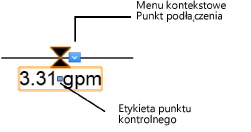
Do edycji ustawień komponentu systemu służy paleta Info. Jakie parametry są dostępne, zależy od typu komponentu systemu.
Kliknij, aby pokazać/ukryć parametry.Kliknij, aby pokazać/ukryć parametry.
|
Parametr |
Opis |
|
Zapisz komponent systemu. |
Kliknij ten przycisk, aby zapisać wybrany obiekt w postaci czerwonego symbolu w bieżącym dokumencie. Jest to zalecane w przypadku gdy chodzi o obiekt niestandardowy lub zmodyfikowany. |
|
Nazwa |
W tym polu wpisz nazwę obiektu. Może to być przydatne w przypadku etykiet, raportów dot. nawadniania i innych arkuszy kalkulacyjnych. |
|
Notatka |
W tym polu można wpisać uwagi na temat obiektu. Może to być przydatne w przypadku etykiet, raportów dot. nawadniania, innych arkuszy kalkulacyjnych oraz czerwonych symboli. |
|
Typ komponentu |
Zaznacz typ komponentu systemu. |
|
Wyświetl na rysunku |
Zaznacz opcję Dane projektowane lub Dane obliczone. Te parametry wyznaczają widok wartości i zasięgów zraszania na rysunku; zob. Zagadnienie: Parametry projektowane i obliczone dla systemu nawadniającego |
|
Dane projektowane |
|
|
Ciśnienie wejściowe |
W tym polu pojawi się wartość ciśnienia wejściowego wg projektu. |
|
Ciśnienie wyjściowe |
W tym polu pojawi się wartość ciśnienia wyjściowego wg projektu. |
|
Przepływ |
To pole zawiera przepływ przez komponent, gdy elementy nawadniające położne z prądem działają prawidłowo. |
|
Straty ciśnienia |
W tym polu wprowadź straty ciśnienia komponentu według danych projektowanych. Jeżeli komponent zostanie podłączony z systemem, wartość straty ciśnienia zostanie uwzględniona w obliczeniach. |
|
Dane obliczone |
|
|
Ciśnienie wejściowe / Ciśnienie wyjściowe / Przepływ |
W tych polach pojawią się obliczone wartości dla: ciśnienie wejściowego i wyjściowego oraz przepływu. Wartości te bazują na wszystkich obliczonych parametrach systemowych. |
|
Straty ciśnienia |
Jeśli komponent jest podłączony do instalacji, w tym polu zostaną wyświetlone straty ciśnienia. |
|
Dane katalogowe |
|
|
Pobierz z katalogu |
W oknie dialogowym katalogu można pobrać informacje o wybranym obiekcie. Można tu również dodać dane do obiektu niestandardowego, który nie posiada jeszcze swojego opisu; zob. Zagadnienie: Zastosowanie katalogu producentów |
|
Dane |
Tutaj wyświetlane są dane katalogowe. Jakie parametry z katalogu są dostępne, zależy od typu komponentu systemu. |
|
Komentarz 1-4 |
Dzięki temu polu edycji możesz dodać dodatkowe informacje lub szczegóły do danych katalogowych. |
|
Edytuj dane katalogowe |
Kliknij ten przycisk, aby edytować pola danych. Dane, które modyfikujesz, można zapisać w katalogu jako serię danych niestandardowych. |
|
Zapisz w katalogu |
Na ekranie wyświetli się okno dialogowe Edytuj produkt w katalogu. W tym oknie można edytować dane niestandardowe, a następnie dodać je do katalogu. |
|
Oznaczenia |
|
|
Nazwa symbolu |
To jest nazwa symbolu, który obrazuje komponent. Nazwa <domyślna> oznacza, że zostanie zastosowany symbol domyślny. |
|
Zastąp symbol |
Naciśnij ten przycisk, aby wybrać symbol z odpowiedniej kategorii. |
|
Skala symbolu |
Wyznacz skalę symbolu względem skali warstwy. Po wprowadzeniu wartości niższej niż 1, symbol zmniejszy się. Gdy natomiast wpiszesz wartość większą niż 1, symbol zwiększy się. |
|
Dodaj tag/etykietę |
Zaznacz tę opcję, aby automatycznie dodać tag/etykietę do obiektu. Do tego typu obiektu zostanie zastosowana ostatnio zaznaczona etykieta. Kliknij etykietę, aby rozpocząć edycję (zob. Dodawanie etykiet do elementów nawadniających). |
|
Pokaż ciśnienie wejściowe |
Zaznacz tę opcję, aby wstawić etykietę z danymi dotyczącymi ciśnienia. |
|
Pokaż przepływ |
Zaznacz tę opcję, aby wstawić etykietę z danymi dotyczącymi natężenia przepływu. |

Potrzebujesz więcej informacji? Poproś o pomoc naszego wirtualnego asystenta Dexa! ![]()